Chaque projet est différent, mais certaines étapes générales s'appliquent à presque chaque modèle créé avec 3ds Max.
 Une fois que vous avez installé 3ds Max, démarrez le programme en cliquant deux fois sur son raccourci bureau.
Une fois que vous avez installé 3ds Max, démarrez le programme en cliquant deux fois sur son raccourci bureau.
3ds Max est une "application à document unique", c'est-à-dire que vous ne pouvez travailler que sur une seule scène à la fois. Vous pouvez exécuter plusieurs instances de 3ds Max et ouvrir une scène différente dans chaque instance, mais cela nécessite beaucoup de mémoire vive. Pour bénéficier de meilleures performances, ouvrez une seule instance et ne travaillez que sur une seule scène à la fois.
Planification
C'est vous qui planifiez. Mais cette option permet d'indiquer la façon dont 3ds Max affiche les modèles. Elle est décrite dans Configuration de votre scène. Elle peut également s'avérer utile pour savoir comment sélectionner des objets en vue de leur modification.
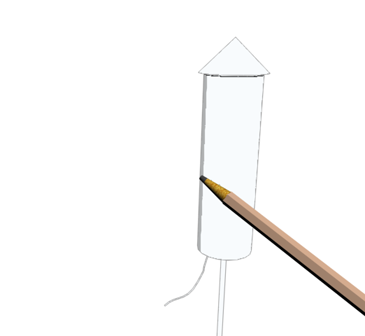
Modélisation d'objets
Pour modéliser vos objets, vous pouvez commencer par utiliser différentes primitives géométriques 3D. Vous pouvez également utiliser des formes 2D pour créer la base d'objets extrudés. Vous avez la possibilité de convertir les objets que vous créez en surfaces éditables, que vous pouvez modéliser davantage en déplaçant leurs sommets et en utilisant d'autres outils.
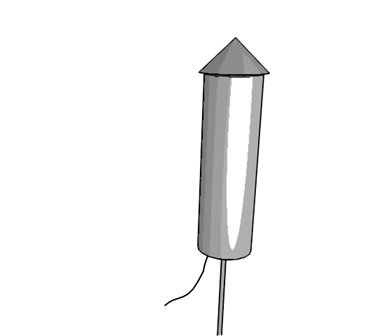
Une autre technique de modélisation consiste à appliquer des modificateurs aux objets. Les modificateurs permettent de modifier la géométrie des objets. Courbure et Torsion sont deux exemples de modificateurs.
Les outils de modélisation, d'édition et d'animation sont toujours disponibles dans les groupes de fonctions de commandes et la barre d'outils. Reportez-vous à la rubrique Modélisation d'objets.
Création de matériaux
Les matériaux sont créés à l'aide de l'éditeur de matériaux qui apparaît dans sa propre fenêtre. Cet éditeur vous permet de créer des matériaux réalistes en définissant des hiérarchies de caractéristiques de surface. Les caractéristiques des surfaces peuvent représenter des matériaux statiques ou être animées. Reportez-vous à la rubrique Utilisation de matériaux.
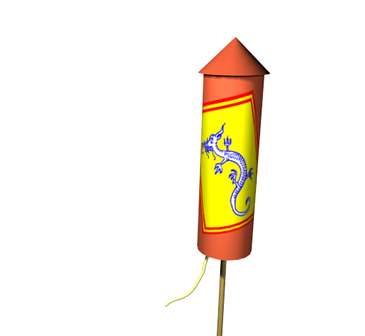
Lumières et caméras
Vous pouvez créer des éclairages dotés de propriétés diverses pour illuminer votre scène. Les éclairages peuvent projeter des ombres, des images et créer des effets volumétriques reproduisant un éclairage atmosphérique. 3ds Max offre deux types d'objets lumières : les lumières standard n'utilisent pas de valeurs physiques, tandis que les lumières photométriques sont physiquement précises et fonctionnent mieux avec des modèles réalistes. Reportez-vous à la rubrique Eclairages.
Les caméras configurent un point de vue de la scène. Dans 3ds Max, les objets caméra possèdent des commandes réalistes permettant de définir la longueur de l'objectif, le champ de vision et les commandes de déplacement. Reportez-vous à la rubrique Caméras.
Reportez-vous à la rubrique Positionnement des lumières et des caméras
Animation de personnages
Les personnages suscitent de l'intérêt, de par leur interaction entre eux ou avec les objets de la scène.

3ds Max fournit une autre méthode pour créer des personnages. La principale méthode est CAT (Character Animation Toolkit). Le jeu d'outils Character Studio représente une méthode alternative.
Animation
Vous pouvez animer votre scène à tout moment en actionnant le bouton Clé auto. Désactivez le bouton pour revenir à la modélisation. Vous pouvez également réaliser des effets de modélisation animés en animant les paramètres des objets de votre scène. Pour en savoir plus sur l'animation, reportez-vous à la rubrique Animation de la scène.

Lorsque le bouton Clé auto est actionné, 3ds Max enregistre automatiquement les changements de mouvement, de rotation et d'échelle réalisés, non comme des changements sur une scène statique mais comme des clés sur certaines images qui représentent le temps. Vous pouvez également animer de nombreux paramètres pour modifier lumières et caméras dans le temps, puis pré visualiser votre animation directement dans les fenêtres 3ds Max.
La fenêtre Vue piste vous permet de contrôler l'animation. Il s'agit d'une fenêtre flottante dans laquelle vous pouvez éditer des clés d'animation, créer des contrôleurs d'animation et définir des courbes de déplacement pour vos effets animés.
Rendu
Le rendu ajoute couleurs et ombrages à votre scène. Les outils de rendu disponibles pour 3ds Max comportent des fonctions telles que le suivi sélectif de rayons, l'anticrénelage analytique, le mouvement flou, l'éclairage volumétrique et des effets d'environnement. Reportez-vous à la rubrique Rendu de la scène.

Si votre station de travail est connectée à un réseau, le programme prend en charge le rendu en réseau afin de répartir les travaux de rendu sur plusieurs stations de travail. Reportez-vous à la rubrique Rendu en réseau.
Déroulement d'un projet
Les rubriques suivantes décrivent les procédures de base pour la création de scènes :